GUI Beschreibung
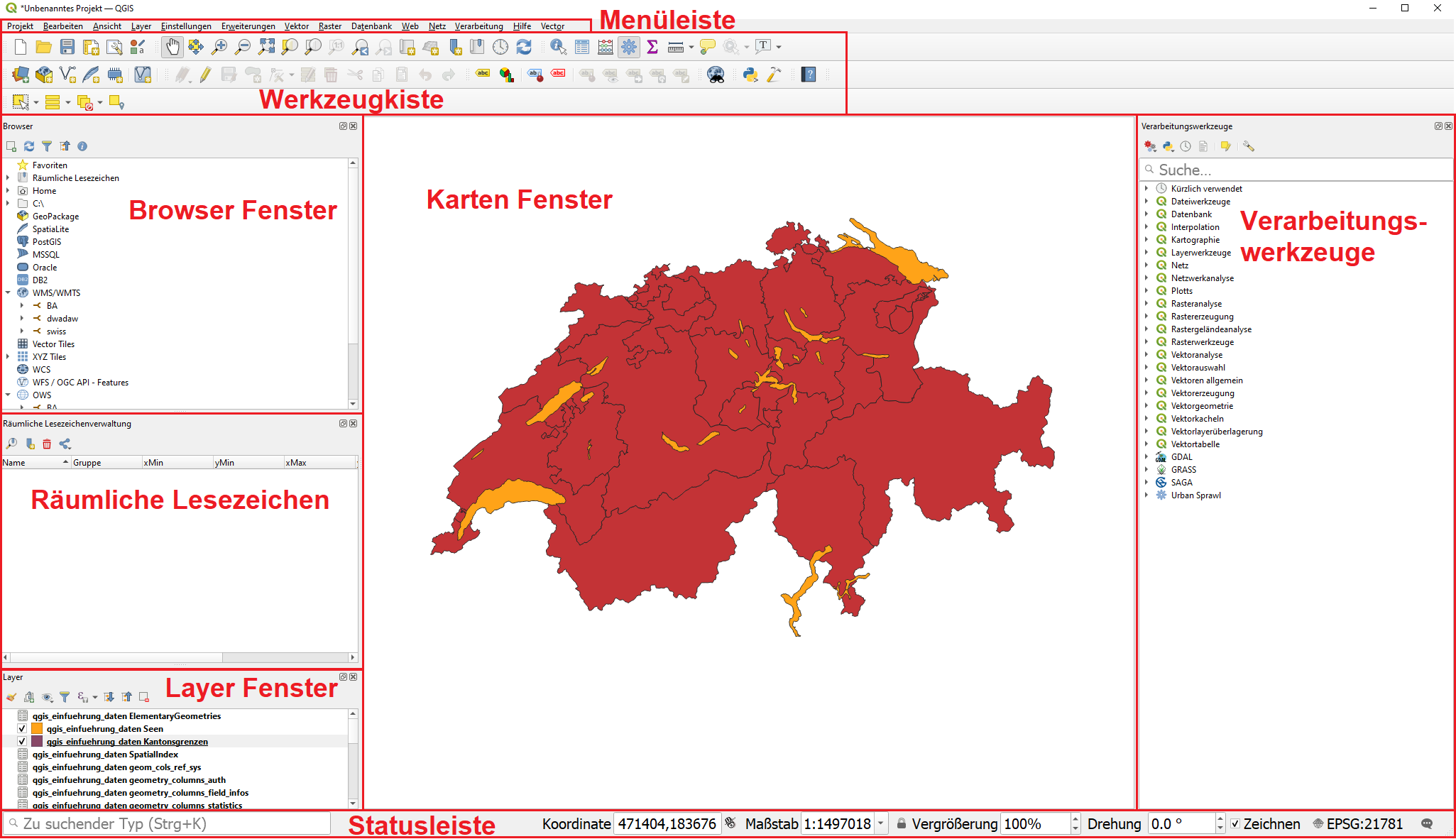
Es gibt weitere Bedienflächen oder Werkzeugkästen, die nicht sichtbar sind. Um diese zu öffnen kann man einfach auf oder
Ein weiterer Weg dazu ist auf die graue Fläche bei den Werkzeugkästen rechts zu klicken. Dann sollte ein Fenster aufgehen, bei dem man sowohl Bedienfelder, als auch Werkzeugkästen öffnen kann.
Statusleiste

Von links nach rechts:
-
Koordinate: Zeigt die Koordinaten an, bei denen sich der Mauszeiger im Karten Fenster befindet. Die Koordinaten sind abhängig von dem gewählten Koordinatenbezugssystem (KBS).
-
Massstab: Zeigt den Massstab an auf welchem die Karte sichtbar ist im Karten Fenster. Den Massstab kann mit hinein- und herauszoomen oder indem man eine der vordefinierten Optionen aus dem Dropdown Menü auswählt.
-
Vergrösserung: Wenn man auf das
 Schloss klickt, kann man hinein- und herauszoomen ohne den Masstab zu verändern. Der Standardwert ist 100%.
Schloss klickt, kann man hinein- und herauszoomen ohne den Masstab zu verändern. Der Standardwert ist 100%. -
Drehung: Mit dieser Option kann man die Karte im Uhrzeigersinn drehen.
-
Zeichnen: Kann genutzt werden, um das zeichnen der Karte temporär auszuschalten.
-
Wenn man auf das
 KBS Icon klickt, dann kann man das Koordinatenbezugssystem ändern.
KBS Icon klickt, dann kann man das Koordinatenbezugssystem ändern. -
Wenn man auf die
 Sprechblase klickt, dann öffnet sich das Protokoll Fenster.
Sprechblase klickt, dann öffnet sich das Protokoll Fenster.

Menü und Werkzeugkästen
Navigation im Karten Fenster
| Name | Icon | Tastenkürzel | Beschreibung |
|---|---|---|---|
Karte verschieben |
Leertaste, Page Up, Page Down oder mit den Pfeiltasten |
Verschiebe die Karte |
|
Karte zu gewählten Objekt verschieben |

|
Karte zu dem gewählten Objekt verschieben |
|
Hineinzoomen |
Strg+Alt++ oder Mausrad |
In die Karte hineinzoomen |
|
Herauszoomen |
Strg+Alt+- oder Mausrad |
In die Karte herauszoomen |
|
Volle Ausdehnung |
Strg+Umschalt+F |
Herauszoomen, um die komplette Karte zu zeigen |
|
Zu ausgewählten Objekt zoomen |
Strg+J |
Auf der Karte zu dem ausgewählten Objekt zoomen |
|
Auf Layer zoomen |
Auf den ausgewählten Layer zoomen |
||
Auf eigene Auflösung zoomen |
Auf die eigene Auflösung zoomen (100%) |
||
Zoom zurück |
Zum letzten Zoomwert zurück springen |
||
Zoom vor |
Zum nächsten Zoomwert springen |
Projektmanagement
| Name | Icon | Tastenkürzel | Beschreibung |
|---|---|---|---|
Neues Projekt |
Strg+N |
Erstelle ein neues Projekt |
|
Projekt öffnen |
Strg+O |
Öffne ein bereits existierendes Projekt |
|
Speichern |
Strg+S |
Speichere das Projekt |
|
Speichern als… |
Strg+Umschalt+S |
Speichere das Projekt als… |
|
Eigenschaften |
Strg+Umschalt+P |
Öffnet die Projekt Eigenschaften |
|
Neues Drucklayout |
Strg+P |
Öffnet den Dialog, um ein neues Drucklayout zu erstellen. |
|
Suche |
Strg+K |
Öffnet die Suchleiste |
Layermanagement
| Name | Icon | Tastenkürzel | Beschreibung |
|---|---|---|---|
Datenquellenverwaltung |
Strg+L |
Einen neuen Layer hinzufügen |
|
Neuer GeoPackage-Layer |
Strg+Umschalt+N |
Einen neuen GeoPackage-Layer hinzufügen |
|
Vektorlayer hinzufügen |
Strg+Umschalt+V |
Einen neuen Vektorlayer hinzufügen |
|
Rasterlayer hinzufügen. |
Strg+Umschalt+R |
Einen neuen Rasterlayer hinzufügen |
|
Layer/Gruppe löschen |
Strg+D |
Den ausgewählten Layer/die ausgewählte Gruppe löschen |
|
Layer Fenster ein/ausblenden |
Strg+1 |
Das Layer Bedienfeld ein und ausblenden |
|
Browser Fenster ein/ausblenden |
Strg+2 |
Das Browser Bedienfeld ein und ausblenden |
| Name | Icon | Tastenkürzel | Beschreibung |
|---|---|---|---|
Objekte abfragen |
Strg+Umschalt+I |
Objekte in dem Karten Fesnter abfragen, indem man auf diese klickt |
|
Objekt auswählen |
Ein Objekt über Rechteck oder Einzelklick wählen |
||
Objekt über Wert wählen |
F3 |
Objekt über einen Wert wählen |
|
Attributtabelle öffnen |
F6 |
Öffnet die Attributtabelle |
|
Attributtabelle öffnen mit ausgewählten Objekten |
Umschalt+F6 |
Öffnet die Attributtabelle mit nur den ausgewählten Objekten |
|
Attributtabelle öffnet mit sichtbaren Objekten |
Strg+F6 |
Öffnet die Attributtabelle mit nur den sichtbaren Objekten |
Fortgeschrittene Werkzeuge
| Name | Icon | Tastenkürzel | Beschreibung |
|---|---|---|---|
Verarbeitungswerkzeuge |
Strg+Alt+T |
Öffnet die Verarbeitungswerkzeugkiste |
|
Python-Konsole |
Strg+Alt+P |
Öffnet die Python-Konsole |
Für mehr Tastenkürzel oder Informationen kann man die QGIS Dokumentation lesen.
Noch Fragen? Wenden Sie sich an die QGIS-Community!
![]() Frei verwendbar unter CC0 1.0
Frei verwendbar unter CC0 1.0